Snimanje zaslona iPhonea nema zvuka – izvedive metode za iOS 18
Možete li snimiti sve aktivnosti na iOS zaslonu pomoću značajke snimanja zaslona iPhone uređaja? Ovisi. Zadani snimač zaslona ne snima zvuk vašeg zaslona cijelo vrijeme. Kada trebate snimiti FaceTime ili Zoom pozive, trebali biste vidjeti da zaslon iPhonea ne snima zvuk. Štoviše, ne podržava druge aplikacije zbog DRM zaštite.
Trebali biste ručno promijeniti postavke snimača zaslona da biste preuzeli zvučne zapise iz aplikacija. Ako imate drugih problema s nedostatkom zvuka pri snimanju zaslona, možete saznati više o konkretnim i radnim rješenjima za snimanje audio datoteka s vašeg iPhonea iz članka.
Popis vodiča
Dio 1. 5 osnovnih metoda za popravak snimanja zaslona iPhonea bez zvuka Dio 2. Najbolja alternativna metoda kada nema zvuka na snimanju zaslona Dio 3. Često postavljana pitanjaDio 1. 5 osnovnih metoda za popravak snimanja zaslona iPhonea bez zvuka
Ako ne snimate zvuk s DRM zaštitom s iPhonea, evo 5 osnovnih metoda za rješavanje problema sa zvukom koji se odnose na to da snimanje zaslona iOS ne radi na vašem iPhoneu.
Metoda 1: Ponovno pokrenite svoj iOS uređaj
Ponovno pokrenite iPhone ili iPad najčešće je korištena metoda za popravljanje nekih grešaka, uključujući nedostatak zvuka na snimanju zaslona iOS-a. Evo koraka za ponovno pokretanje iPhone X/XR/11/12/13.
Korak 1.Pritisnite i držite obje tipke Volumen gumb i Strana dok se ne pojavi klizač za isključivanje.
Korak 2.Povucite klizač da potpuno isključite iPhone. Potrebno je 30 sekundi za prisilno ponovno pokretanje iPhonea.
3. korakPonovno uključite iPhone pritiskom na oba gumba kako biste provjerili radi li snimanje zaslona iOS-a.
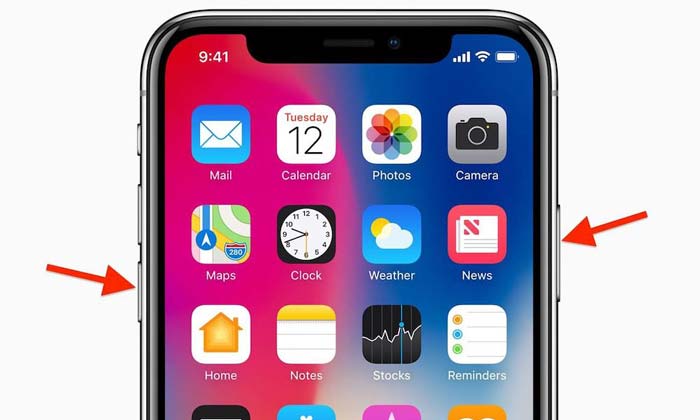
Metoda 2: Poništite snimanje zaslona iOS-a
Kada snimanje zaslona iOS i dalje ne radi, morate biti sigurni da je značajka već omogućena. Samo saznajte više o postupku za omogućavanje snimanja zaslona iOS-a kao u nastavku.
Korak 1.Idite na Postavke aplikaciju na vašem iPhoneu, možete odabrati Kontrolni centar opciju s padajućeg popisa.
Korak 2.Kliknite na Prilagodite kontrole opciju, a zatim se pomaknite prema dolje da biste pronašli Snimanje zaslona opcija.
3. korakDodirnite Plus ikona da biste omogućili značajku i prijeđite prstom prema gore od gumba kako biste provjerili radi li sada.
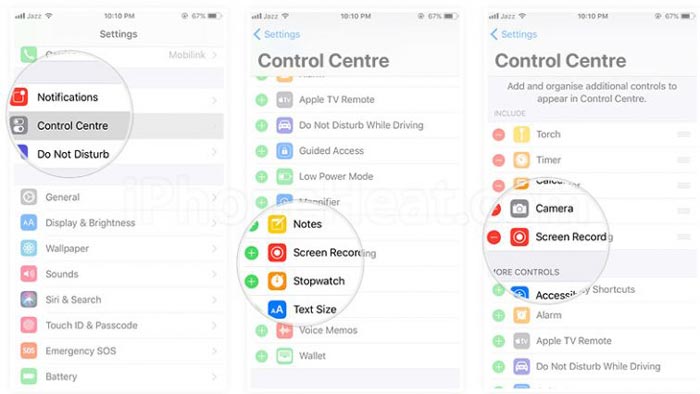
Metoda 3: Postavite unutarnji ili vanjski zvuk
Ako se na ekranu ne snima zvuk, morate provjeriti postavke za unutarnji ili vanjski zvuk. Značajka snimanja zaslona omogućuje vam snimanje audio i video datoteka na vaš iPhone.
Korak 1.Uđite u Kontrolni centarr i pomaknite se prema dolje da biste pronašli Snimak zaslona ikona za snimanje videozapisa sa zvukom.
Korak 2.Pritisnite i držite na Snimanje zaslona dok ne vidite skočni prozor s Audio opcija mikrofona.
3. korakNakon toga, dodirnite Mikrofon ikona za uključivanje Uključen zvuk mikrofona opcija u crvenoj boji.
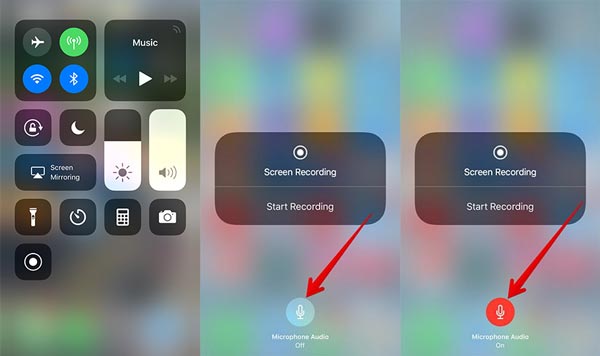
Metoda 4: Poništite sve postavke za vaš iPhone
Resetiranje svih postavki za vaš iPhone ili iPad još je jedan način da popravite probleme. Omogućuje vam resetiranje svih sadržaja i postavki vašeg iPhonea, uključujući iOS snimanje bez problema sa zvukom.
Korak 1.Idite na Postavke aplikaciju na vašem iPhoneu i odaberite Općenito mogućnost resetiranja svih postavki.
Korak 2.Zatim dodirnite na Resetiraj opciju, a zatim odaberite Poništi sve postavke mogućnost vraćanja iPhonea na tvorničke postavke.
3. korakNakon što vratite svoj iPhone, ponovno pokrenite snimanje zaslona kako biste utvrdili radi li.
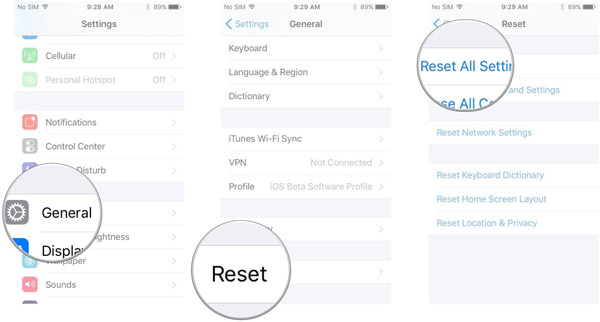
Metoda 5: Vratite svoj iPhone pomoću iTunesa
Naravno, možete koristiti i iTunes za vraćanje iPhonea na tvorničke postavke ili prethodni status. To je još jedan učinkovit način da popravite snimanje zaslona iPhonea bez zvuka.
Korak 1.Povežite iPhone s računalom originalnim USB kabelom. Zatim će iTunes automatski pokrenuti program.
Korak 2.Kliknite na ikonu uređaja u gornjem lijevom kutu iTunesa. Odaberi Obnoviti povrat mogućnost vraćanja iPhonea na tvorničke postavke.
3. korakKada se pojavi opcija, odaberite najnoviju sigurnosnu kopiju iTunesa i kliknite opciju Restore da popravite nedostatak zvuka na snimanju zaslona.
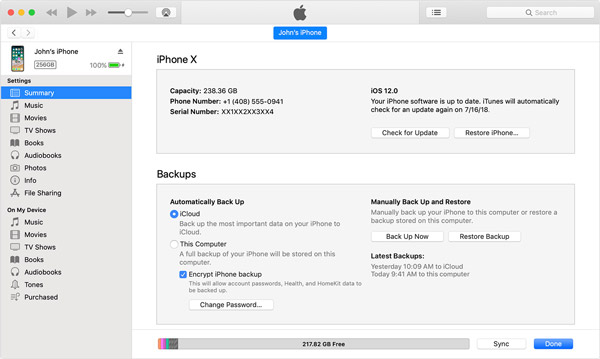
Dio 2. Najbolja alternativna metoda kada nema zvuka na snimanju zaslona
Kao što je gore spomenuto, snimanje zaslona iOS ne funkcionira za aplikacije za glasovne pozive i konferencije, kao što su FaceTime i Zoom. Postoji li način da se zaobiđe DRM zaštita? AnyRec Screen Recorder je sve-u-jednom snimač zaslona s različitim načinima snimanja. Omogućuje vam snimanje svih aktivnosti na zaslonu na iPhoneu, uključujući audio datoteke.

Snimite Zoom ili FaceTime konferenciju i glasovni poziv bez dopuštenja.
Omogućite način snimanja telefona kada snimanje zaslona iOS ne radi.
Snimite videozapise, zvučne datoteke i snimke web-kamere u izvornoj kvaliteti.
Uredite videozapise s više značajki, kao što su obrezivanje, izrezivanje, brisanje i još mnogo toga.
Sigurno preuzimanje
Sigurno preuzimanje
Korak 1.Preuzmite i instalirajte AnyRec Screen Recorder, možete pokrenuti program na svom računalu. Odaberi Video snimač opciju i odaberite Telefonski snimač opcija kada ne pronađete zvuk u snimci zaslona iPhonea.

Korak 2.Nakon toga možete preslikati zaslon iPhonea na svoje računalo. Zatim možete kliknuti na Prilagođen mogućnost odabira željenog područja. Omogućite Zvuk sustava opciju i podesite glasnoću zvuka. Također možete dodati svoj glas pomoću Mikrofon opcija.

3. korakKada trebate snimiti Facetime poziv ili Zoom sastanak, također biste trebali omogućiti Web kamera mogućnost dodavanja snimke web kamere. Kliknite na REC gumb za početak snimanje FaceTime poziva ili druge telefonske pozive. Štoviše, možete dodati i bilješke i oblike.

Korak 4.Nakon što snimite videozapise zaslona sa svog iPhonea, možete kliknuti Stop gumb za spremanje datoteke. Pregledajte snimku s audio datotekama, uredite video datoteke, pa čak i obrežite željenu datoteku prije spremanja video zapisa s audio datotekom na svoje računalo.

Dio 3. FAQ
-
Zašto iOS snimanje zaslona ne snima iPhone poziv?
Zadana značajka snimanja zaslona za iOS izvorno ne podržava telefonske pozive. Snimanje telefonskog razgovora je protuzakonito bez znanja sudionika. To je razlog što snimanje zaslona iOS ne radi. Morate odabrati uređaj za snimanje zaslona treće strane.
-
Kako preslikati zaslon iPhonea za tajno snimanje?
Kada želite snimiti zaslon iPhonea, možete povući prstom prema dolje iz gornjeg desnog kuta zaslona iPhonea. Dodirnite na Zrcaljenje zaslona opciju i odaberite iPhone i odaberite tajni snimač ekrana da popravite da nema zvuka na snimanju zaslona.
-
Kako popraviti snimanje zaslona koje nije uspjelo spremiti 5823?
Poruka o pogrešci nastala je zbog ograničenja snimanja. Idite na Postavke opciju i odaberite opciju Vrijeme zaslona. Omogućite opciju Ograničenja sadržaja ispod Ograničenja sadržaja i privatnosti i provjerite je li Snimanje zaslona postavljeno na Dopusti.
Zaključak
Bez obzira da se radi o FaceTime ili Zoom pozivu s iPhonea ili audio datoteci iz drugih aplikacija, možete podesiti postavke kako biste popravili da snimanje zaslona iPhonea ne radi. Ali kada gornja rješenja ne rade, možete također zrcaliti zaslon iPhonea i koristiti profesionalni snimač zaslona za snimanje zvučnih datoteka s iPhonea u izvornoj kvaliteti.
